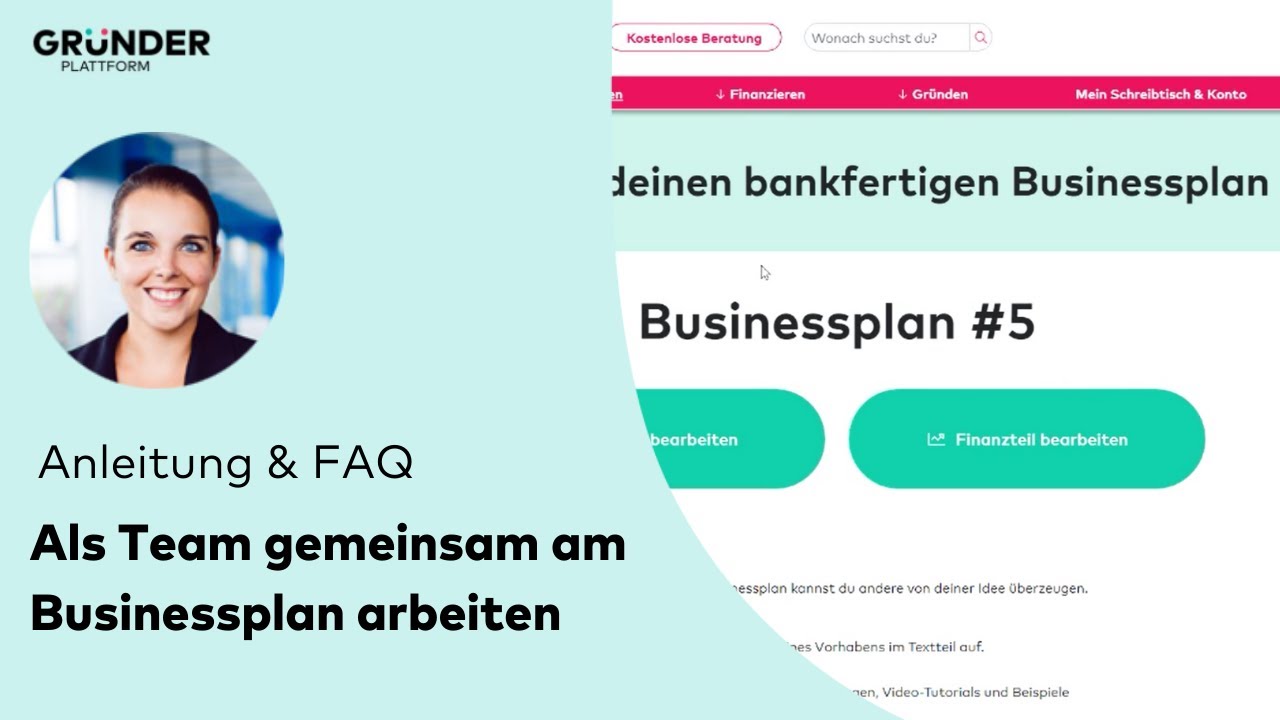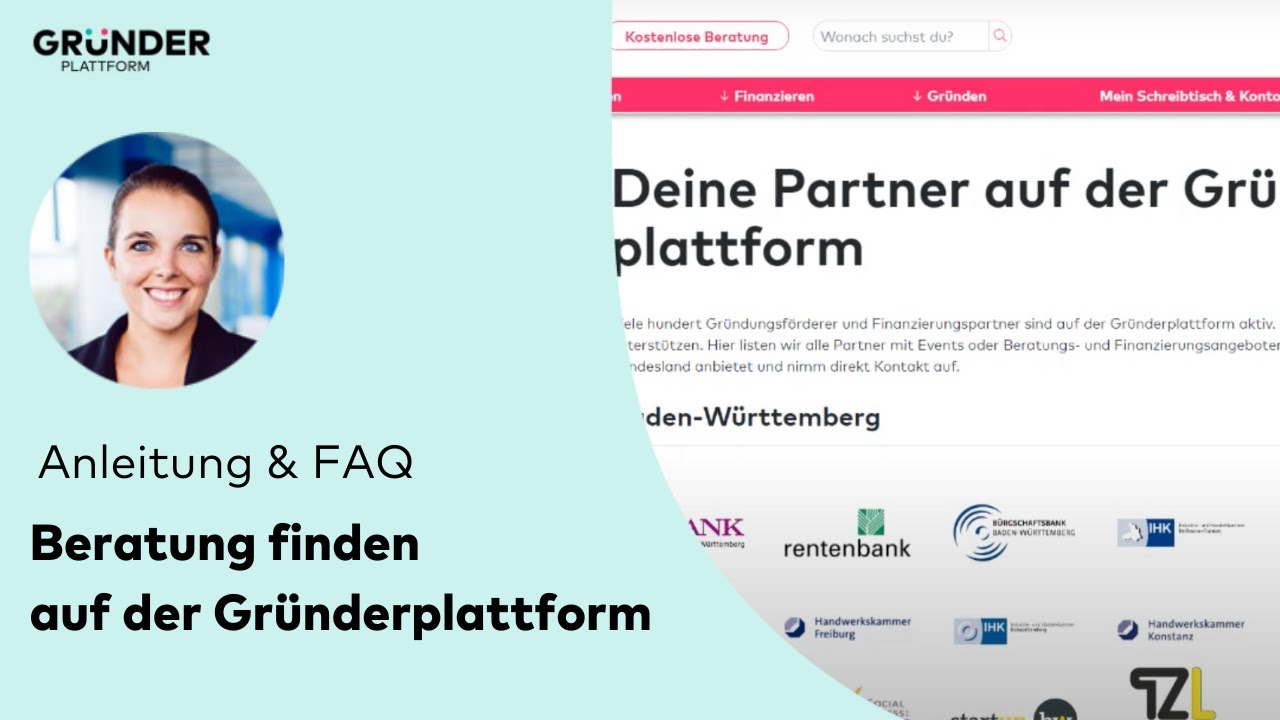Damit du schnell weiterarbeiten kannst, wenn du Hilfe bei der Nutzung der Gründerplattform brauchst, stehen hier die am häufigsten gestellten Fragen aus dem Support mit den Antworten.
Fragen zum Konto
Im Login-Fenster findest du den Link "Passwort vergessen?". Klick darauf und du wirst durch den Prozess geführt, um dein Passwort wiederherzustellen.
In den meisten Fällen hat diese Fehlermeldung damit zu tun, dass die E-Mail-Adresse, mit der du dich einloggen möchtest, nicht die Adresse ist, mit der du dich registriert hast. Vielleicht hat sich bei der Anmeldung ein Tippfehler eingeschlichen und du hast zum Beispiel @googlemail.com statt @gmail.com verwendet? Alternativ könnte es auch daran liegen, dass du deine E-Mail-Adresse in den Kontoeinstellungen geändert hast. Probier bitte mal diese E-Mail-Adresse und dein altes Passwort zusammen aus. Das müsste klappen!
Falls du nicht weiter weißt, melde dich gern bei uns im Support und wir versuchen, dir zu helfen.
Es ist sehr schade, dass du dich von der Gründerplattform abmelden möchtest! Aber so kannst du dein Konto löschen:
- Logge dich bei der Gründerplattform ein
- Klicke im Menü auf “Mein Dashboard”
- Klicke in deinem Dashboard rechts oben auf “Einstellungen”
- Scrolle auf dieser Seite nach unten und klicke auf "Konto löschen"
- Klicke im Pop-up auf "Vollständig löschen"
- Schau in deinem E-Mail-Postfach nach der Bestätigungsmail und klicke auf den Bestätigungslink in dieser Mail.
- Wenn du diesen Link in der Mail angeklickt hast, sind deine Daten vollständig gelöscht.
Du findest nicht, wonach du suchst? Dann melde dich bei uns.
Fragen zum Businessplan-Tool
Eine Übersicht aller Beispielbusinesspläne findest du hier. Es ist durchaus sinnvoll, wenn du dir auch welche anschaust, die nicht genau zu deiner Gründungsidee passen. Die Beispiele dienen in erster Linie zur Inspiration und sollen dir helfen, ein Gefühl dafür zu entwickeln, was in deinem Businessplan funktionieren könnte und was nicht. Falls du Anregungen und Wünsche hast, melde dich gerne bei uns!
Ja! Du kannst sowohl den Planungszeitraum, als auch die Darstellung des Zeitraums für deinen Businessplans in den Einstellungen ändern – und zwar so:
- Logge dich bei der Gründerplattform ein.
- Gehe in den Bearbeitungsmodus deines Businessplans.
- Klicke rechts im Menü auf "Zeitraum".
- Lege unter "Beginn der Geschäftstätigkeit" deinen Planungszeitraum so fest, wie es für dich passt.
- Darunter kannst du die Darstellung deiner Finanzen in Kalenderjahren auswählen. Der von dir festgelegte Startmonat bleibt aber bestehen.
Leider ist der Planungszeitraum unseres Businessplans auf drei Jahre begrenzt. Wir arbeiten daran, dass der Zeitraum zukünftig flexibler gestaltet werden kann, aber dies ist eine technische "Operation am offenen Herzen" und braucht wohl leider noch etwas Zeit.
Es ist möglich, mit mehreren Zugängen an einem Businessplan zu arbeiten. Wenn du eingeloggt bist, kannst du einen in deinem Konto angelegten Businessplan mit anderen teilen. Dafür gehst du auf "Mein Dashboard". Auf deinem Dashboard scrollst du zum Businessplan-Widget und klickst neben deinem Businessplan auf "Teilen". Gib die E-Mail-Adresse der Person ein, um eine Freigabe zu erteilen. Wenn du einen Haken bei "Schreib-Zugriff" setzt, ist es ihnen auch möglich, Änderungen am Businessplan vorzunehmen.
Im Businessplan-Tool findest du oben in der Leiste auch einen Bereich für “Kommentare”. Dort können die anderen dir zu jedem Kapitel Feedback geben und du kannst ihnen dort auch antworten. Das ist sehr praktisch, um gemeinsam einen Businessplan auf der Gründerplattform zu erstellen.
Leider haben wir noch keine Schnittstelle zu Word und Excel. Du kannst den Plan als PDF downloaden oder die einzelnen Kapitel in andere Programme kopieren.
Hast du eventuell Texte oder Tabellen in deinen Businessplan kopiert? Dann können sich nicht sichtbare Formatierungszeichen eingeschlichen haben, die unser Druckprozess nicht interpretieren kann. Wenn du dich an entsprechende Kapitel erinnerst, kannst du den Text daraus in einen einfachen Text-Editor (bei Windows "Notepad" oder "Editor", und bei Mac "TextEdit") kopieren und wieder zurück in ein neues Textfeld in deinen Businessplan einfügen. Dann sind keine Formatierungszeichen mehr drin.
Du fügst im Businessplan-Tool rechts über die Leiste (+Text) ein Textfeld ein und schreibst dort einen ersten Teil deines Textes. Dann fügst du darunter ein Bild ein und fügst unter das Bild wieder ein Textfeld ein und schreibst dort weiter. So kannst du genau steuern, an welcher Stelle das Bild im Text auftaucht.
Du findest nicht, wonach du suchst?
Bei weiteren Fragen zu deinem Businessplan oder möglichen Fördermitteln helfen dir unsere Partner. Zu ihren Beratungsangeboten kommst du, nachdem du dich eingeloggt hast, ganz oben über "Frage stellen". Unsere Partner beraten dich kostenlos und unverbindlich. Probier es einfach aus!
Hilfe bei Fragen zur Finanzierung findest du, wenn du im Hauptmenü auf "Finanzieren“ und dann auf "Finanzierung & Förderung finden" gehst. Dort kannst du z.B. den Partnern zu ihren Angeboten gezielt Fragen stellen.
Bei technischen Fragen und Problemen melde dich gerne bei uns!
Fragen zum Finanzteil des Businessplans
Ja, denn die Tabellen in unserem Businessplan-Tool bauen aufeinander auf. Die Liquidität wird automatisch mit den Werten der anderen Tabellen berechnet. Wenn du die Zahlen verändern möchtest, kannst du das in der jeweiligen Tabelle tun, also Umsatz bei der Umsatztabelle, Betriebsausgaben bei der Tabelle für Betriebsausgaben usw.
In der folgenden Grafik siehst du, welche Tabellen jeweils die Rentabilität, Liquidität zu Geschäftsbeginn, Liquidität und den Kapitalbedarf im Businessplan beeinflussen.
Hinweis: Die Ertragssteuern können aktuell noch nicht automatisch vom Tool berechnet werden. In der Antwort auf die nächste Frage haben wir ein Rechenbeispiel hinterlegt.
Mit der Einkommen- bzw. Körperschaftsteuer, Gewerbesteuer und Solidaritätszuschlag wird der Jahresgewinn versteuert. Einzelunternehmen und Personengesellschaften zahlen Einkommensteuer. Kapitalgesellschaften, wie z. B. eine GmbH, zahlen stattdessen Körperschaftsteuer.
Die Steuern müssen vierteljährig vorausgezahlt werden. Die Gewerbesteuer wird im Februar, Mai, August und November vorausgezahlt. Die Einkommensteuer bzw. Körperschaftsteuer und der Solidaritätszuschlag werden einen Monat später im März, Juni, September und Dezember vorausgezahlt.
Die Ertragsteuern kannst du grob mit 30 Prozent vom Jahresgewinn schätzen. Wenn du das in gleicher Höhe auf die 8 Termine aufteilst, sind das 4 Prozent zu jedem Vorauszahlungstermin.
Beispiel: 30.000 EUR Jahresgewinn x 4 Prozent = 1.200 EUR Ertragsteuern im Februar, März, Mai, Juni, August, September, November und Dezember, also insgesamt 9.600 EUR.
Als Einzelunternehmen oder Personengesellschaft kannst du die Steuern bei den privaten Ausgaben berücksichtigen. Als Kapitalgesellschaft trägst du sie bei der Rentabilitätstabelle bei den Ertragsteuern ein.
Keine Panik! Solange du nicht die Posten aus deiner Tabelle einzeln gelöscht hast, sind deine Tabellen noch da – sie wurden nur unsichtbar gemacht. Um sie wieder sichtbar zu machen, kannst du sie, wenn du an deinem Businessplan arbeitest, unter "Element hinzufügen" und "Tabelle" wieder einfügen. Die Daten, die du schon eingegeben hattest, sind noch immer da.
Wenn du einen einzelnen Posten löschen möchtest, kannst du in der jeweiligen Zeile auf "Bearbeiten" gehen und das Löschsymbol in der jeweiligen Zeile anklicken.
Es gibt mehrere Möglichkeiten, warum du die Berechnung des Umsatzes nicht nachvollziehen kannst.
- Bitte prüfe, ob du ein Zahlungsziel eingegeben hast. Dies verschiebt die Umsätze in der Liquidität nach hinten.
- Wenn die Umsätze zu gering sind, kann das daran liegen, dass du einen Risikoabschlag eingegeben hast.
- Wenn du die Umsätze automatisch mit einem Start- und Endwert berechnet hast, erfolgt die Berechnung im Hintergrund mit Nachkommastellen, diese werden aber nicht angezeigt. Dies erklärt, warum Menge (Stundenzahl) x Preis (Stundensatz) manchmal nicht gleich dem angezeigten Umsatz für einen Monat ist. Um dieses Problem zu beheben, kannst du die Menge (Stundenzahl) in der Monatsansicht ohne Komma eintragen.
In der Regel musst du die Mehrwertsteuer (auch Umsatzsteuer genannt), die du durch deine Umsätze eingenommen hast, im Folgemonat an das Finanzamt zahlen. Die Umsatzsteuer wiederum, die du selbst mit deinen direkten Kosten und Betriebsausgaben bezahlt hast („Vorsteuer“), bekommst du im nächsten Monat vom Finanzamt zurückerstattet. Unter dem Posten "MwSt-Zahlung an/von Finanzamt" wird das automatisch berechnet.
Beispiel:
In einem Monat machst du netto 1.000 EUR Umsatz und zahlst 300 EUR direkte Kosten und 600 EUR Betriebsausgaben. Die Mehrwertsteuer beträgt angenommen 10 Prozent. Inklusive Mehrwertsteuer hast du also brutto 1.100 EUR Umsatz gemacht und 330 EUR direkte Kosten und 660 EUR Betriebsausgaben bezahlt. Dabei hast du 100 EUR eingenommen und insgesamt 90 EUR (30 EUR für direkte Kosten und 60 EUR für Betriebsausgaben) Vorsteuer gezahlt. Im nächsten Monat werden die 100 EUR, die du an das Finanzamt zahlen müsstest, mit den 90 EUR Vorsteuer verrechnet, was bedeutet, dass du noch 10 EUR an das Finanzamt zahlen musst. Bei "MwSt-Zahlung an/von Finanzamt" würde also im Folgemonat -10 EUR stehen.
Übrigens werden Umsätze, direkte Kosten und Betriebsausgaben in der Liquiditätstabelle brutto, also inkl. Mehrwertsteuer, angezeigt. In der Rentabilitätstabelle werden sie hingegen netto, also ohne Mehrwertsteuer, berechnet. Der Grund dafür ist, dass du die Mehrwertsteuer an das Finanzamt weiterleiten musst bzw. sie zurückbekommst. Dadurch verändert die Mehrwertsteuer zwar deine Zahlungen (Liquidität), aber eben nicht deinen Gewinn (Rentabilität).
Beim Abgleich der privaten Einnahmen mit den privaten Ausgaben werden nicht die Jahre verglichen, sondern die Monate. Es wird also für jeden Monat geguckt, ob die privaten Ausgaben höher als die privaten Einnahmen sind. Nur wenn die Ausgaben höher sind, wird die Differenz als Privatentnahme für den Monat berücksichtigt. Wenn du bei den privaten Einnahmen und Ausgaben auf Monatsansicht umstellst, kann du die Rechnung für das ganze Jahr nachvollziehen.
Beispiel:
Du hast monatliche Einnahmen von 10 EUR, also pro Jahr 120 EUR. Und du hast einmal im Jahr Ausgaben von 120 EUR. Dann hast du für einen Monat im Jahr Privatentnahmen von 110 EUR. Für alle anderen Monate sind die Einnahmen immer höher als die Ausgaben, die Privatentnahmen sind für alle anderen Monate also gleich Null. Für das Jahr insgesamt bedeutet das: private Einnahmen 120 EUR, private Ausgaben 120 EUR und Privatentnahmen 110 EUR.
Der Betriebsmittelbedarf für die Anlaufphase ist der Kapitalbedarf, der sich ergibt, wenn du nicht genug Umsatz machst, um die direkten Kosten, Betriebsausgaben, Privatentnahmen, Zins und Tilgung zu zahlen. Der Betriebsmittelbedarf drückt aus, wie groß das Minus in der Liquidität werden würde, wenn kein Geld am Anfang zur Verfügung stehen würde. Wenn der Betriebsmittelbedarf finanziert wird (z.B. durch einen Förderkredit), ist sichergestellt, dass für die geplanten laufenden Auszahlungen genug Liquidität zur Verfügung steht. Ohne die Finanzierung bestünde die Gefahr, dass du zahlungsunfähig, also insolvent, werden würdest. Für einen zusätzlichen Risikopuffer für ungeplante Auszahlungen kannst du noch eine Liquiditätsreserve einplanen.
Investitionen und Sacheinlagen bearbeitest du in der Tabelle zu den Investitionen, die Gründungskosten in der gleichnamigen Tabelle.
Aus Vereinfachungsgründen wird das Geld für die Investitionen am Anfang abgezogen, unabhängig davon, wann du sie tätigst. Die Abschreibung wird aber erst ab dem angegebenen Datum gebucht. Diese Lösung passt für die meisten Neugründungen. Es tut uns leid, sollte es in deinem Fall nicht optimal sein.
Für eine Mietkaution zahlst du zwar Geld, aber wenn sie am Ende nicht vom Vermieter einbehalten wird, belastet sie nicht deinen Gewinn. Sie hat also Einfluss auf deine Liquidität, aber nicht auf deine Rentabilität. Um das zu berücksichtigen, kannst du sie bei den Investitionen eintragen. Damit sie deinen Gewinn nicht beeinträchtigt, trägst du dabei eine Nutzungsdauer von 0 Jahren ein. Und weil die Kaution nicht umsatzsteuerpflichtig ist, wählst du einen MwSt-Satz von 0 Prozent.
Eine Geldeinlage kannst du im Kapitel "6.4 Kapitelbedarf & Finanzierung" in der Tabelle "Finanzierung" eintragen. Dafür klickst du in der Tabelle auf "Bearbeiten" -> "Daten erfassen" -> "Geldeinlage hinzufügen". Die Geldeinlage gilt als Eigenkapital und wird in der Tabelle entsprechend als solches erfasst.
Wenn du die Kleinunternehmerregelung in deinem Businessplan abbilden möchtest, kannst du rechts im Menü unter “Währung / MwSt.” einen neuen MwSt.-Satz mit 0% erstellen. Diesen kannst du dann bei deinen Umsatz- und Kostentabellen verwenden.
Info: Falls du die Kleinunternehmerregelung nach einem bestimmten Zeitraum (z.B. einem Jahr) nicht mehr in Anspruch nimmst, empfehlen wir dir danach denselben Posten nochmal anzulegen und mit dem neuen MwSt-Satz (z.B. 19%) für den danach folgenden Zeitraum einzupflegen. Das könnte in deinem Businessplan dann wie folgt aussehen:
| Umsatzposten 1 (mit KU-Regelung) - Jahr 1 bis Jahr 2 | MwSt 0% | XXX € |
| Umsatzposten 2 (nach KU-Regelung) - Jahr 2 bis Jahr 3 | MwSt 19% | XXX € |
Du findest nicht, wonach du suchst?
Bei weiteren Fragen zu deinem Businessplan oder möglichen Fördermitteln helfen dir unsere Partner. Zu ihren Beratungsangeboten kommst du, nachdem du dich eingeloggt hast, ganz oben über "Frage stellen". Unsere Partner beraten dich kostenlos und unverbindlich. Probier es einfach aus!
Hilfe bei Fragen zur Finanzierung findest du, wenn du im Hauptmenü auf "Finanzieren“ und dann auf "Finanzierung & Förderung finden" gehst. Dort kannst du z.B. den Partnern zu ihren Angeboten gezielt Fragen stellen.
Bei technischen Fragen und Problemen melde dich gerne bei uns!
Fragen zu Beratung
Falls du ökologisch nachhaltig gründen möchtest oder eine Gründerin bist, unterstützen dich unsere Lots*innen auf deinem Weg. Sieh dir unsere Service-Bereiche speziell für weibliche Gründungen oder grüne Gründungen an.
Bei Fragen zu deiner Gründung helfen dir unsere regionalen Partner. Zu ihren Beratungsangeboten kommst du, nachdem du dich eingeloggt hast, über "Frage stellen" ganz oben auf der Gründerplattform. Die Beratung unserer Partner ist natürlich kostenlos und unverbindlich. Probier es einfach aus!
Hilfe bei Fragen zur Finanzierung findest du, wenn du im Menü auf "Finanzieren“ und dann auf "Finanzierung & Förderung finden" klickst.
Du findest nicht, wonach du suchst? Dann melde dich bei uns.
Downloads
Auf unserer Downloadseite findest du alle Tools, Vorlagen, Listen, Handbücher und nützliche Unterlagen, die dir während der Vorbereitung deiner Gründung bzw. Selbstständigkeit helfen können.
Sonstige Fragen
Die Gründerplattform unterstützt dich dabei, wenn du dich in Deutschland selbstständig machen möchtest. Sie gibt dir also Wissen mit an die Hand, damit dir dieses Vorhaben gelingen kann. Halte deine Idee doch einfach mal fest und entwickle ein Geschäftsmodell. Wir geben dir hierfür einige Videos, Leitfragen und auch Beispiele mit an die Hand. Lass dich von anderen Unternehmer*innen inspirieren, absolviere unsere Online Gründerseminare oder besuche Veranstaltungen zum Thema Gründung und Selbstständigkeit - ganz in deiner Nähe oder deutschlandweit.
Benötigst du Finanzierung für dein Vorhaben? Dann verschaffe dir zunächst einen Überblick zu den verschiedenen Finanzierungsmöglichkeiten, nutze unseren Förderprogramm-Finder und erstelle deinen Businessplan. Wenn du soweit bist, wirf einen Blick in unserer Start-Anleitung, lasse dich von unserem Rechtsform-Finder bei der Wahl der passenden Rechtsform unterstützen und suche im Behördenwegweiser nach dem für dich zuständigen Amt.
Du hast eine Frage zur Benutzung der Gründerplattform, dann melde dich gerne bei uns!
Bei allen Fragen zu deiner Gründung helfen dir unsere Partner. Zu ihren Beratungsangeboten kommst du, nachdem du dich eingeloggt hast, ganz oben über "Frage stellen". Die Beratung unserer Partner ist natürlich kostenlos und unverbindlich. Probier es einfach aus!
Zu vielen Themen, wie z.B. zum Gründungszuschuss und wie du ihn beantragst oder Erklärungen der einzelnen Kapitel eines Businessplans, haben wir bereits Inhalte auf der Gründerplattform veröffentlicht. Um diese und andere Themen leichter zu finden, kannst du einfach die Suchfunktion ganz oben auf der Gründerplattform nutzen.
Unfortunately, the content on the Gründerplattform is currently only available in German. However, you can translate the pages into other languages by yourself.
Providers such as Google Translator or Microsoft Bing Translator convert the entire content of a web page, including images, formatting and controls, into a completely new language version.
You can also translate web pages with Google Chrome or Chromium Edge, for example, in order to be able to use the Gründerplattform in any language you prefer.
Schreib uns!
Du hast hier nicht die Frage und Antwort gefunden, die du brauchst? Dann frag uns! Wir antworten dir per E-Mail.